Xem mục lục
Chấm công trên điện thoại di động
Hướng dẫn sử dụng
Chấm công trên điện thoại di động
Để thực hiện việc chấm công trên điện thoại di động, sau khi gian hàng bật tính năng trong Nhân viên -> Thiết lập chung -> Chấm công, gian hàng cần thực hiện thêm các thao tác sau:
- Với mã QR của chi nhánh (1), bạn có thể:
- Mở pop-up ngay trên máy tính để nhân viên quét mã chấm công.
- Đổi mã QR khác (2): Khi đổi qua mã QR code mới, mã QR cũ sẽ không còn hiệu lực để tiếp tục chấm công.
- In mã (3) để đặt tại vị trí chấm công quy định.
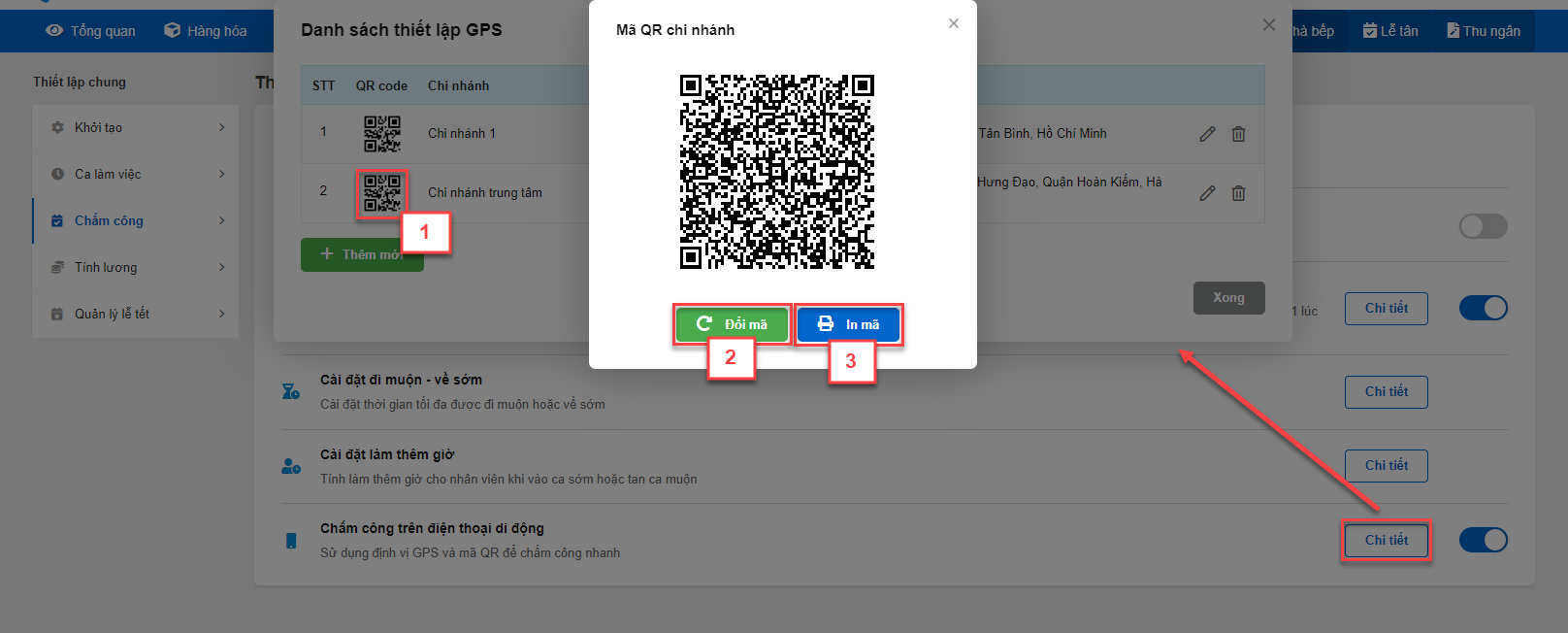
- Để chấm công bằng cách quét mã QR nhanh chóng, nhân viên cần chia sẻ GPS trên thiết bị di động cho hệ thống.
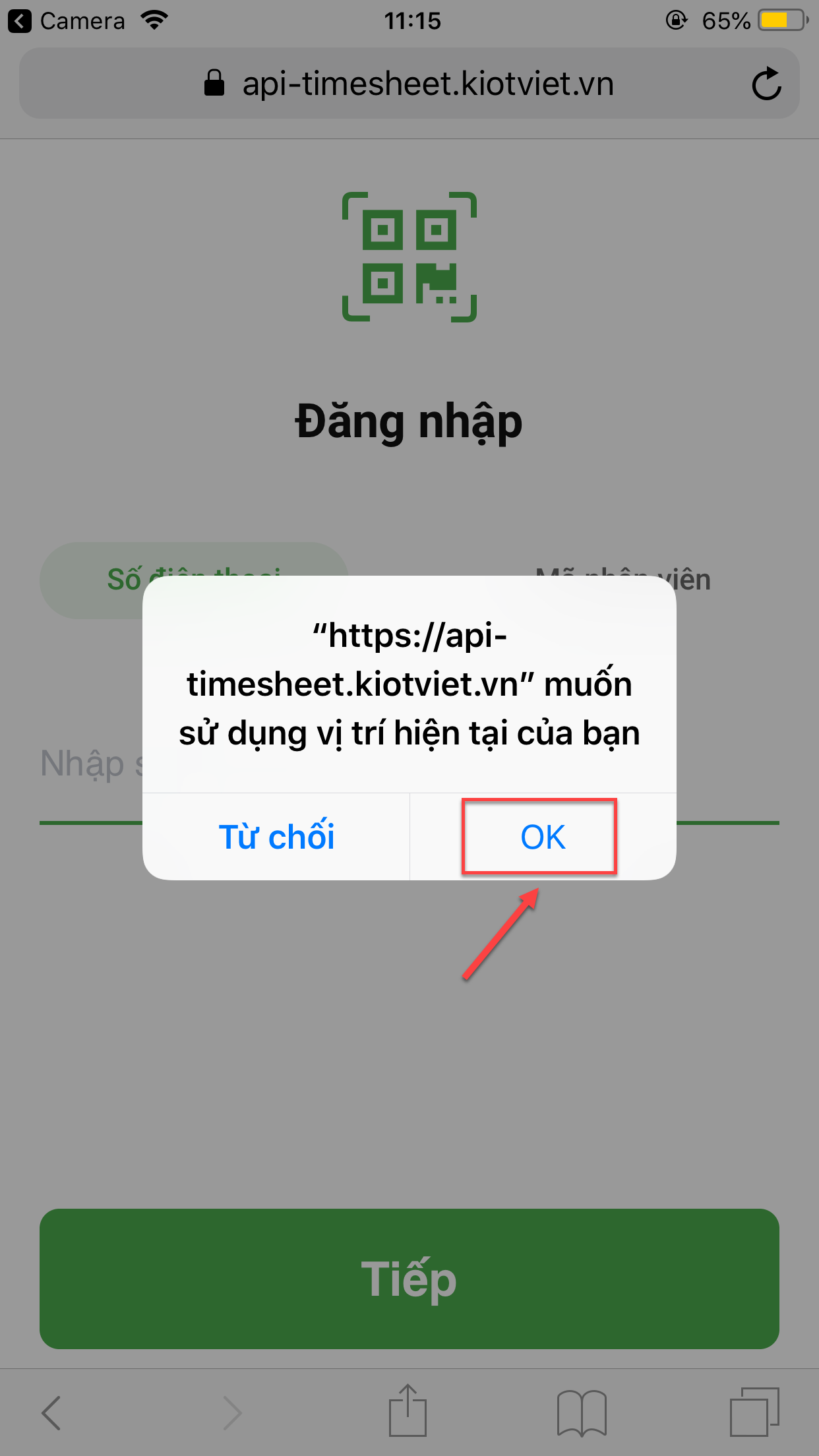
- Nếu chưa chia sẻ GPS -> khi chấm công nhân viên sẽ gặp lỗi và cần được quản lý/chủ cửa hàng xác nhận để hệ thống ghi nhận việc chấm công.
- Với lần quét mã QR đầu tiên trên thiết bị di động, nhân viên cần đăng nhập bằng Số điện thoại (đã được lưu trong Nhân viên trước đó) hoặc Mã nhân viên -> chọn Tiếp
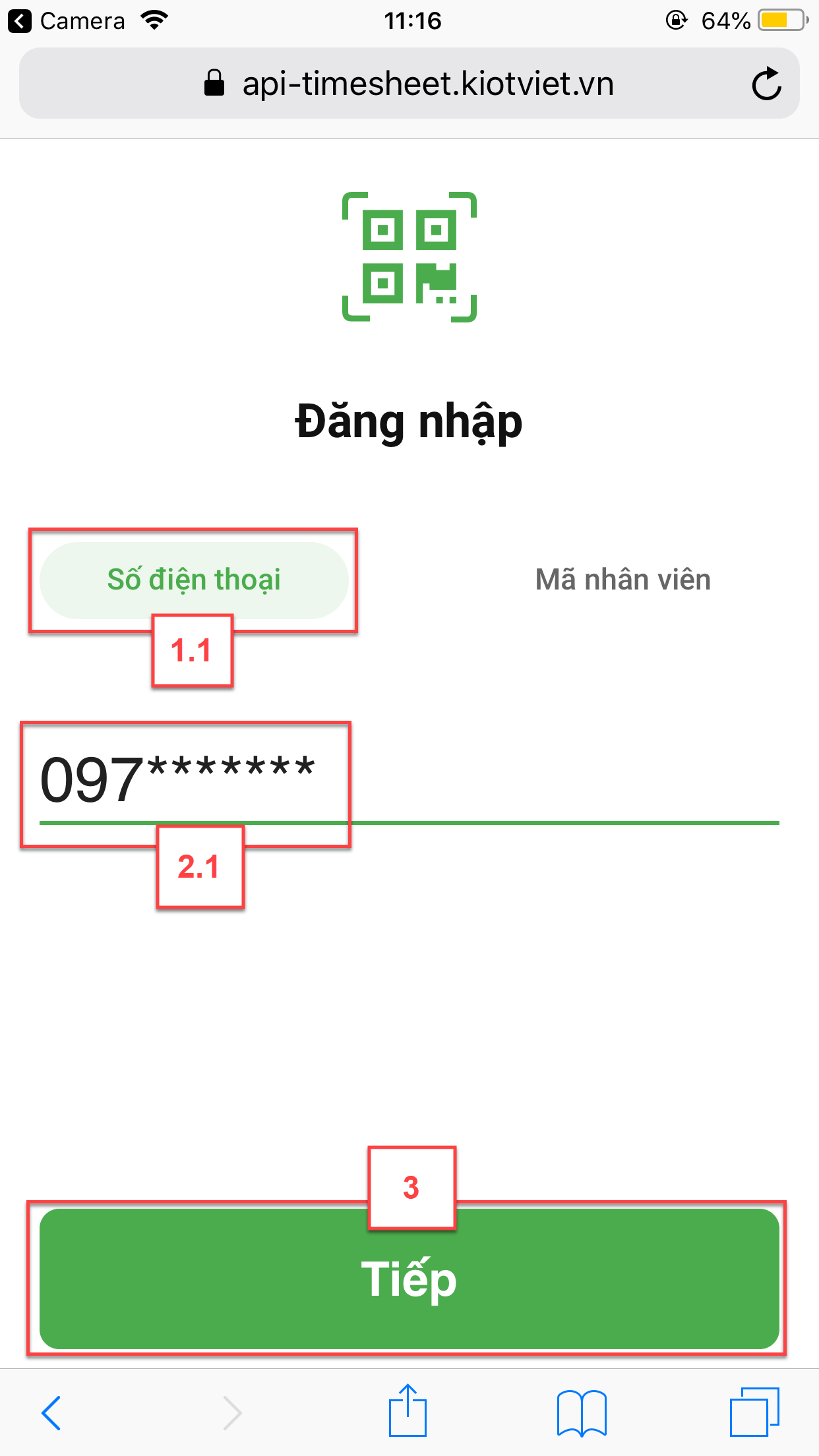
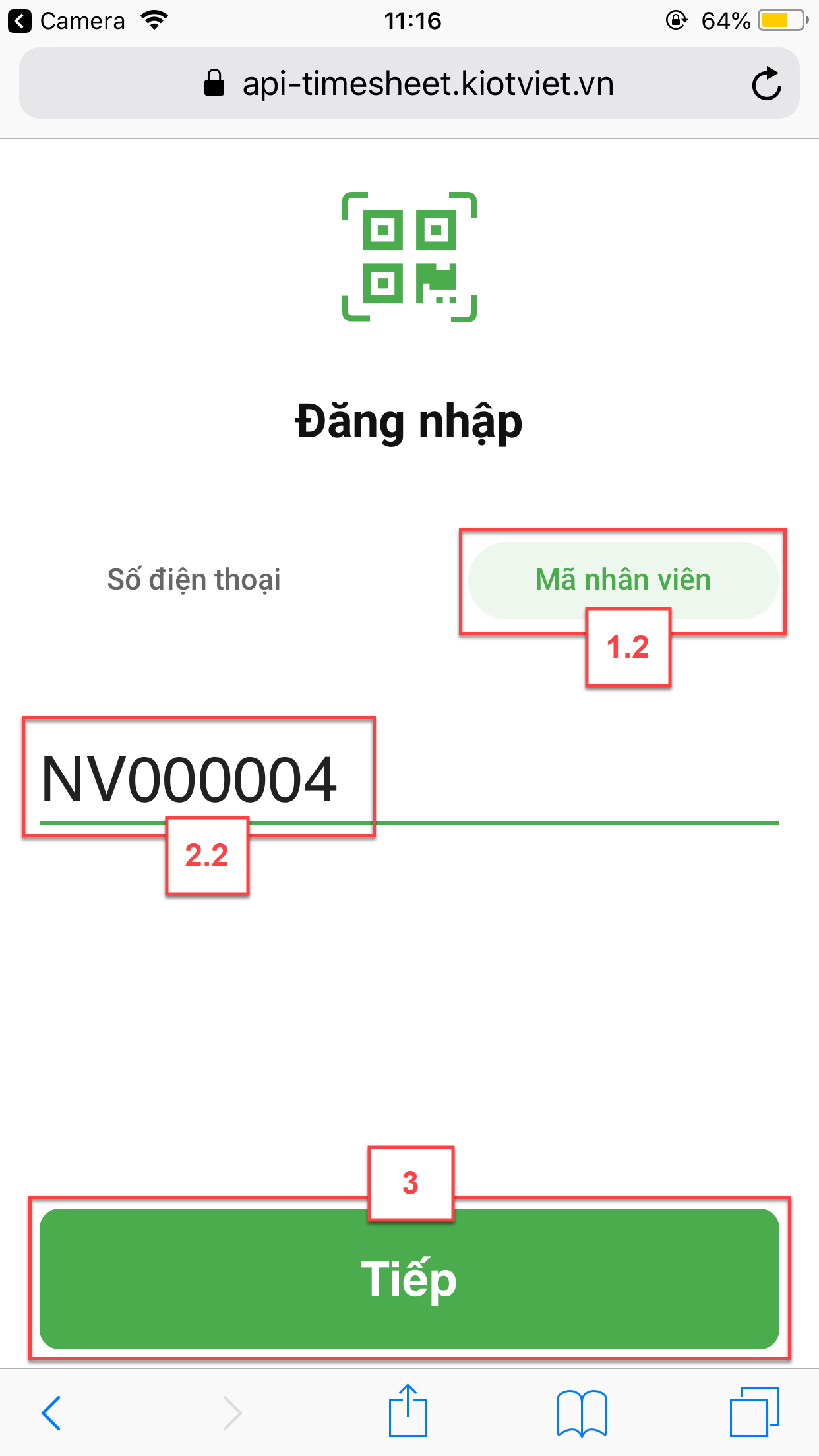
- Hệ thống chuyển sang màn hình Mã xác nhận. Để có mã xác nhận này, nhân viên cần liên hệ với tài khoản quản lý (tài khoản người dùng có phân quyền Xem DS trên màn hình Nhân viên) thao tác trên màn hình Nhân viên, tại thông tin của nhân viên cần chấm công, kích Lấy mã xác nhận (4) -> cấp Mã xác nhận (5)
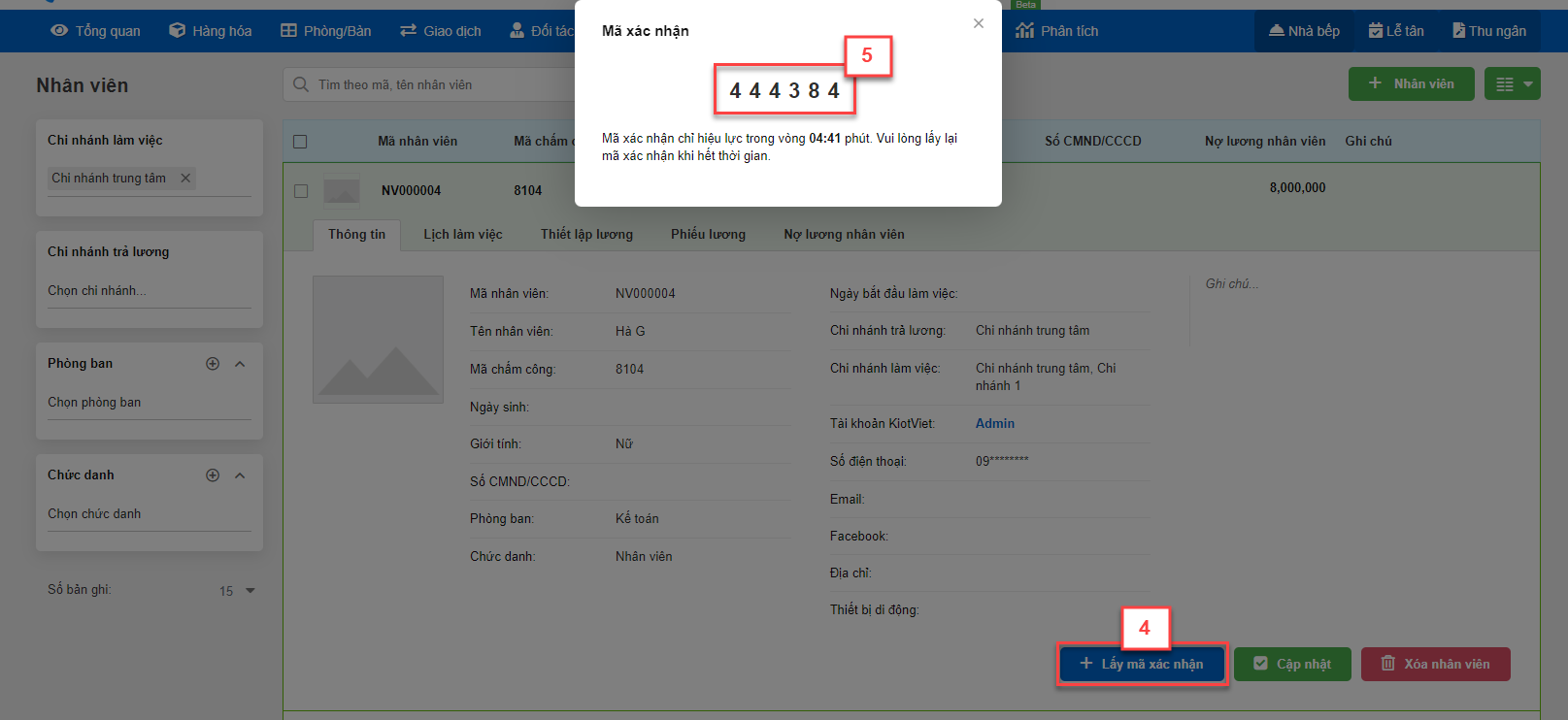
- Trên thiết bị di động, nhân viên nhập mã xác nhận đã được quản lý cung cấp (6) -> chạm Tiếp (7).
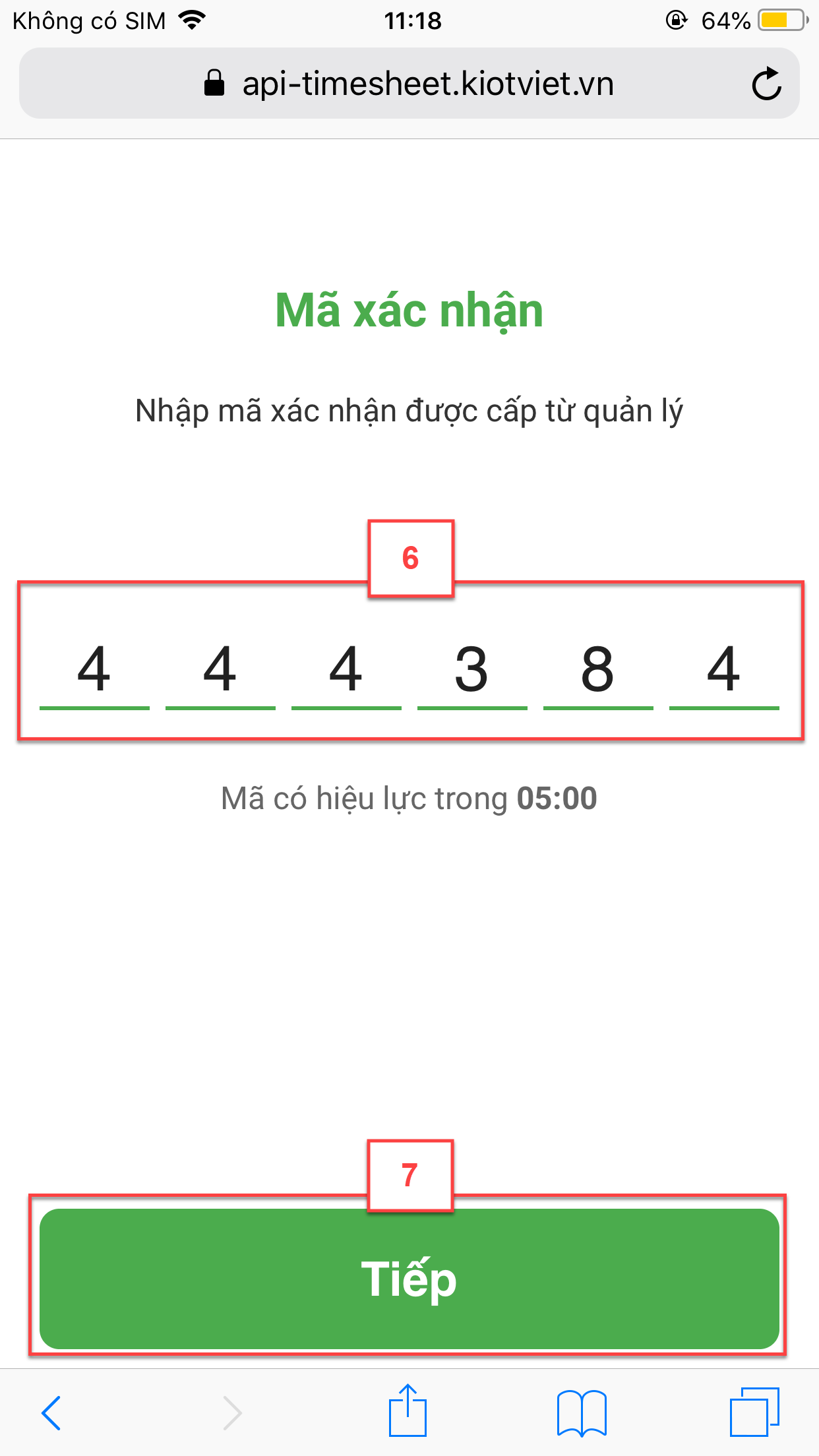
- Lưu ý:
- Khi nhập mã xác nhận, hệ thống sẽ báo lỗi nếu:
- Vượt quá thời gian hiệu lực (5 phút)
- Nhân viên nhập sai mã
- Khi nhập mã xác nhận, hệ thống sẽ báo lỗi nếu:
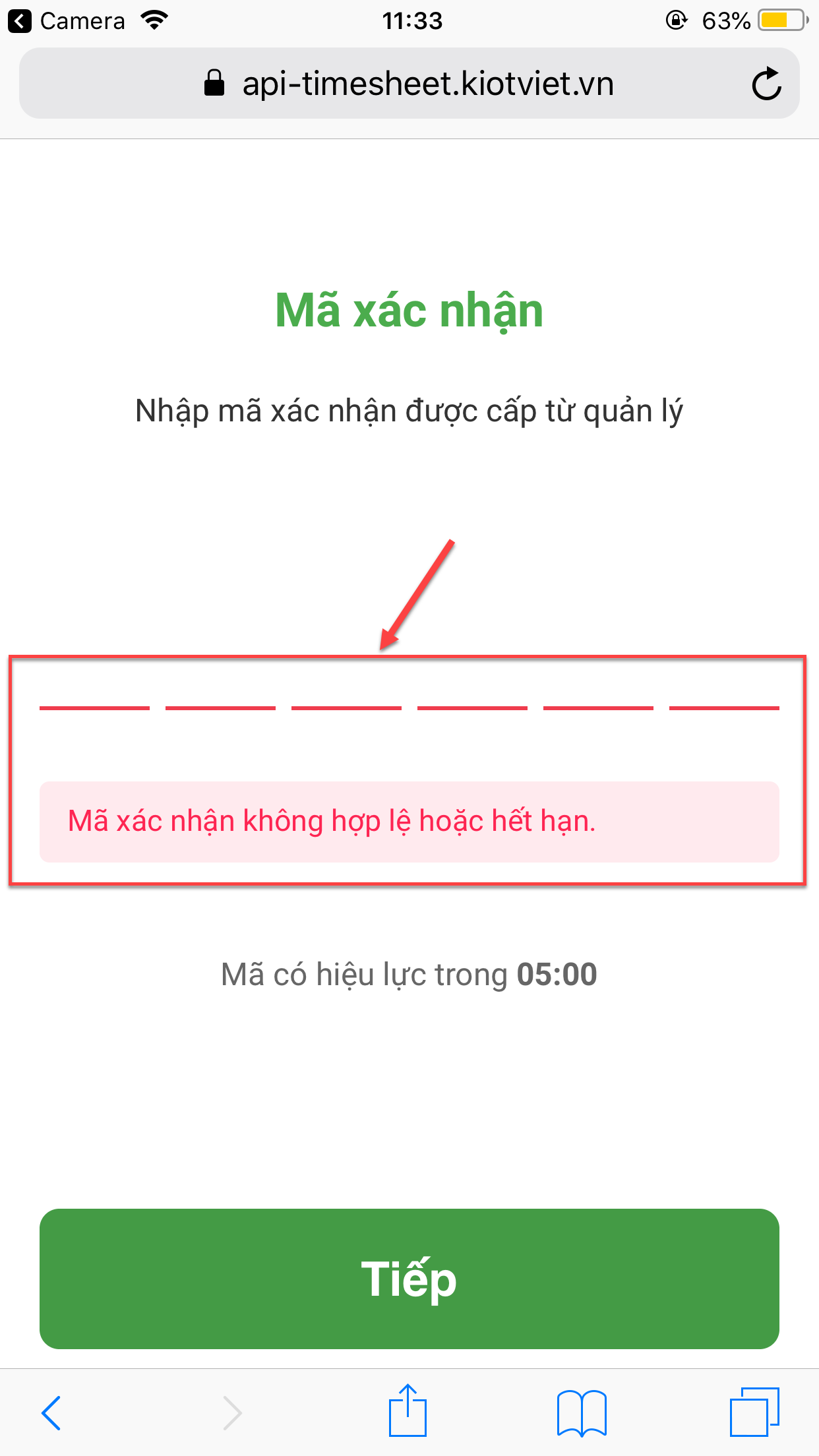
- Sau khi nhân viên nhập mã xác nhận thành công, trong màn hình Nhân viên sẽ ghi nhận thông tin thiết bị di động được phép chấm công.
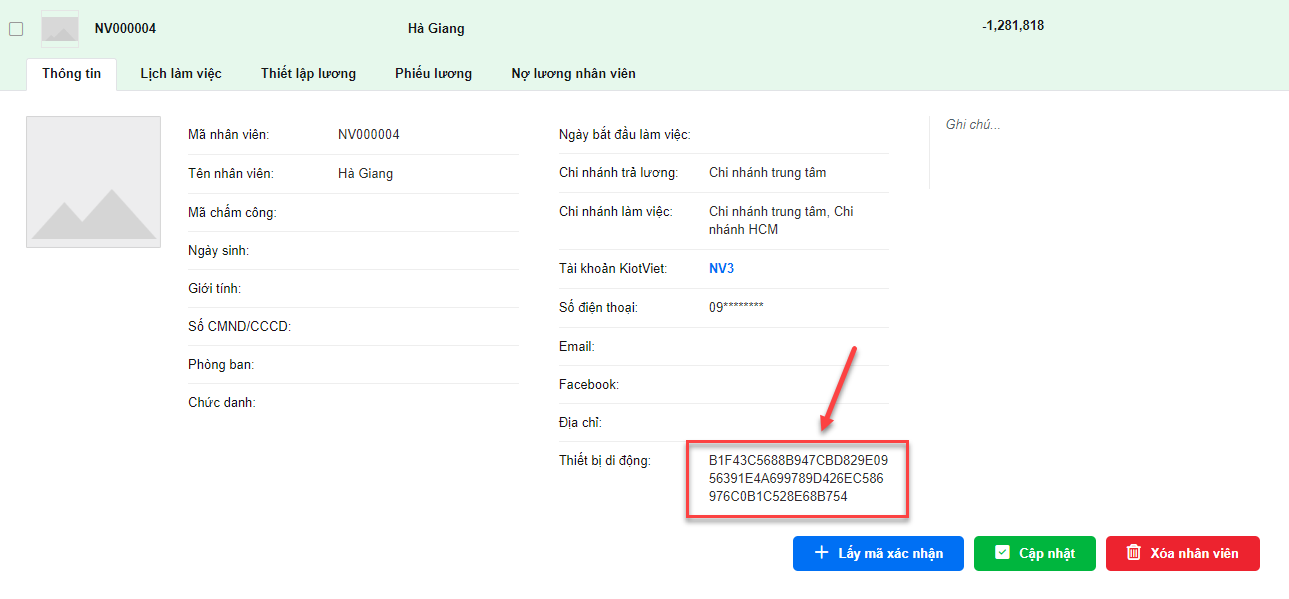
- Một nhân viên chỉ được chấm công trên 1 thiết bị di động. Nếu nhân viên muốn thay đổi chấm công sang thiết bị khác, trước tiên quản lý gian hàng cần xóa thông tin thiết bị di động cũ trước. Sau đó nhân viên thực hiện lại các bước quét mã QR như trên đến khi nhập được mã xác nhận thành công.
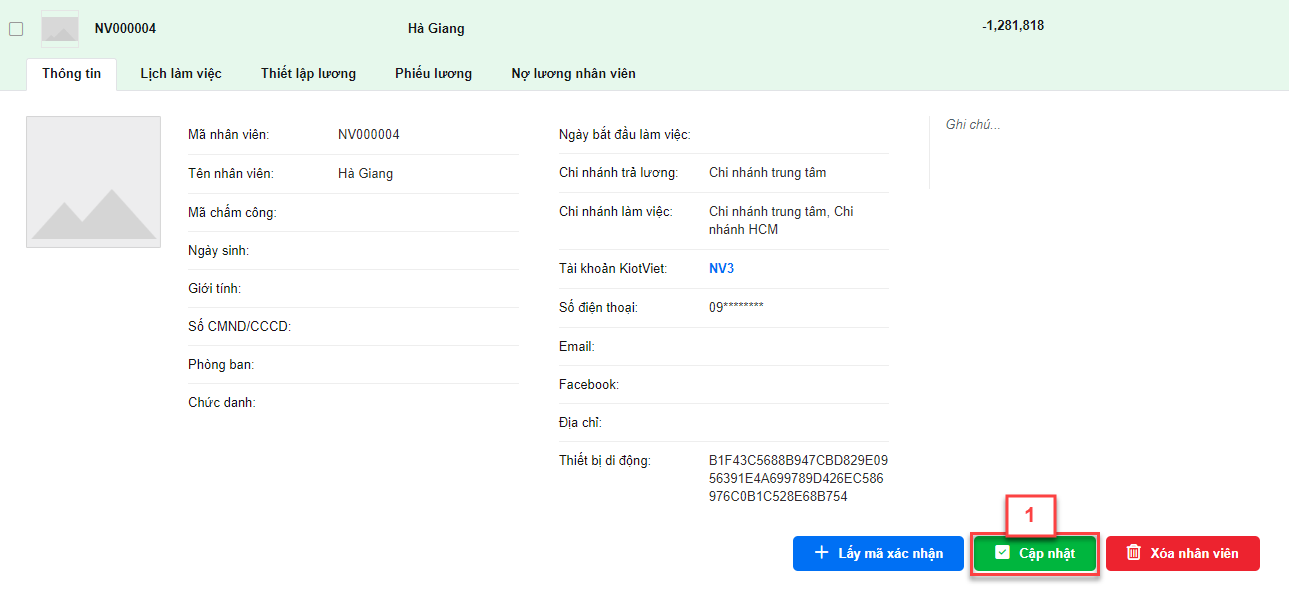
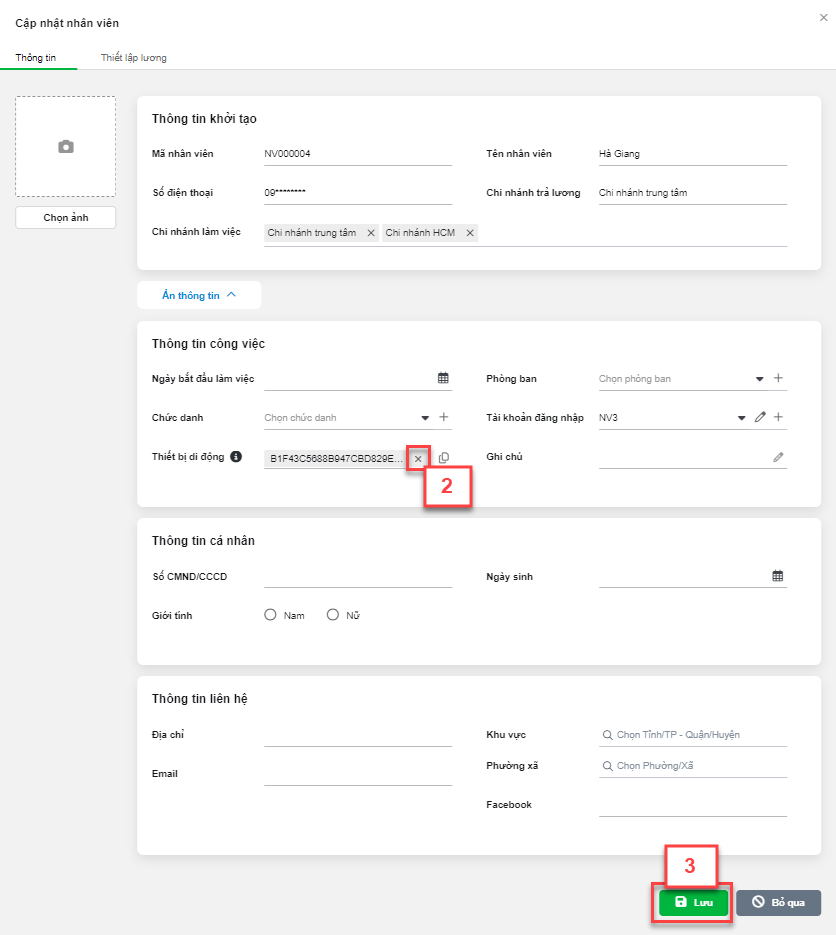
- Hệ thống chuyển tiếp đến màn hình chấm công và tự động chọn ca làm việc phù hợp nhất với thời gian chấm công.
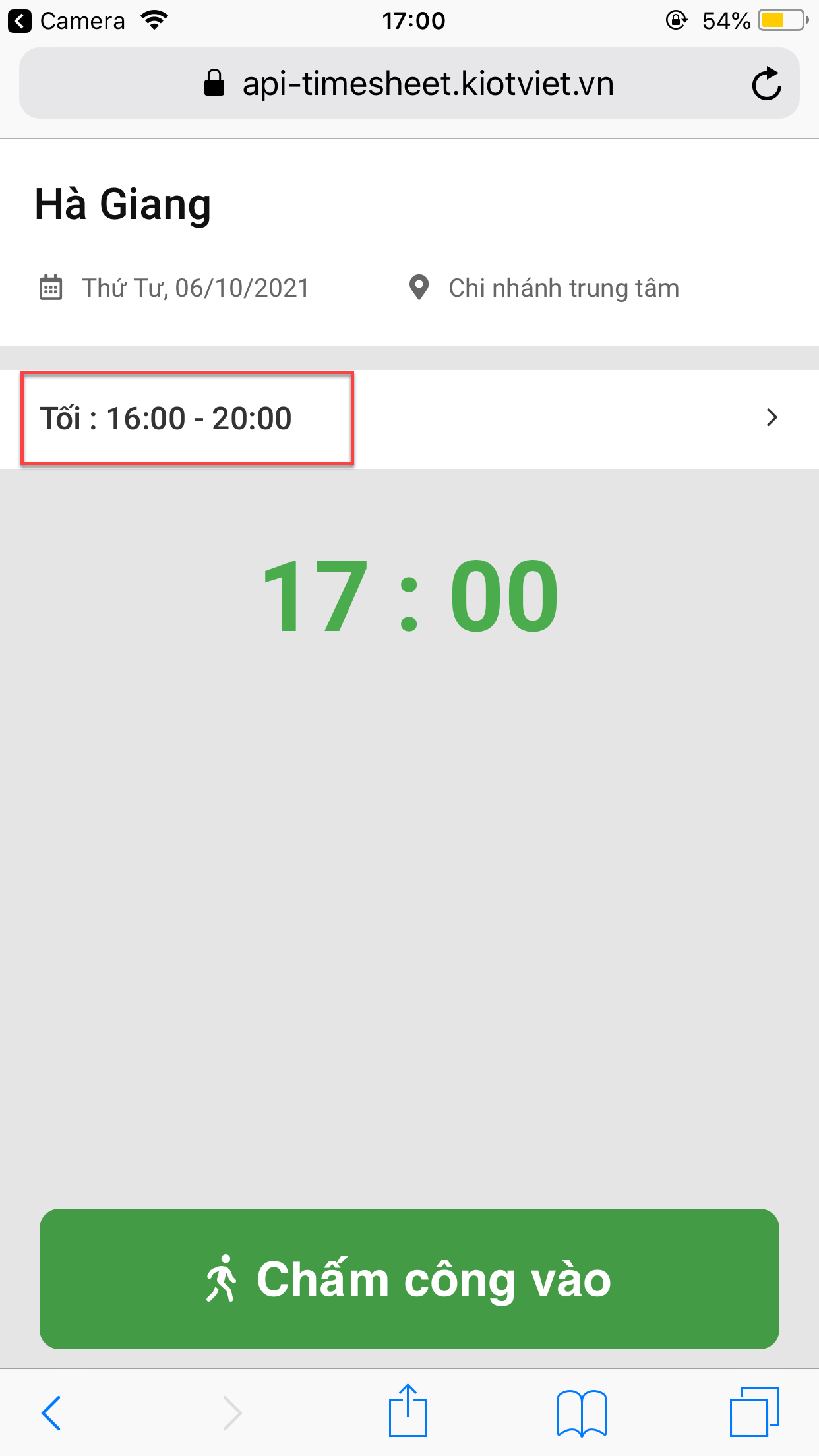
- Nhân viên có thể chọn lại ca làm việc nếu cần.
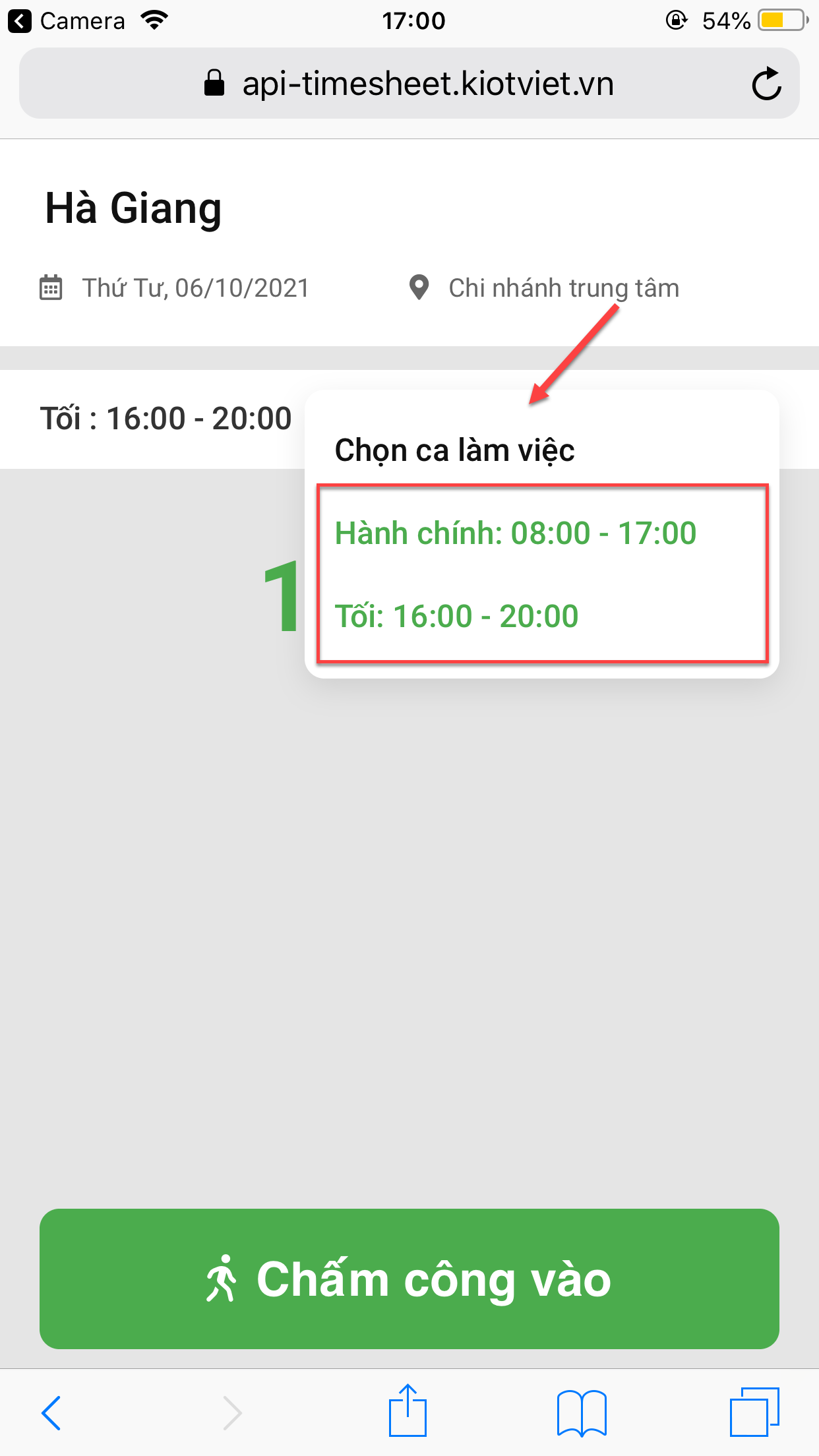
- Lưu ý: hệ thống chỉ hỗ trợ chấm công cho ca làm việc có thời gian chấm công ở hiện tại và tương lai. Hệ thống không cho chấm công với:
- Ca chấm công từ quá khứ đã quá giờ thiết lập cho phép chấm công.
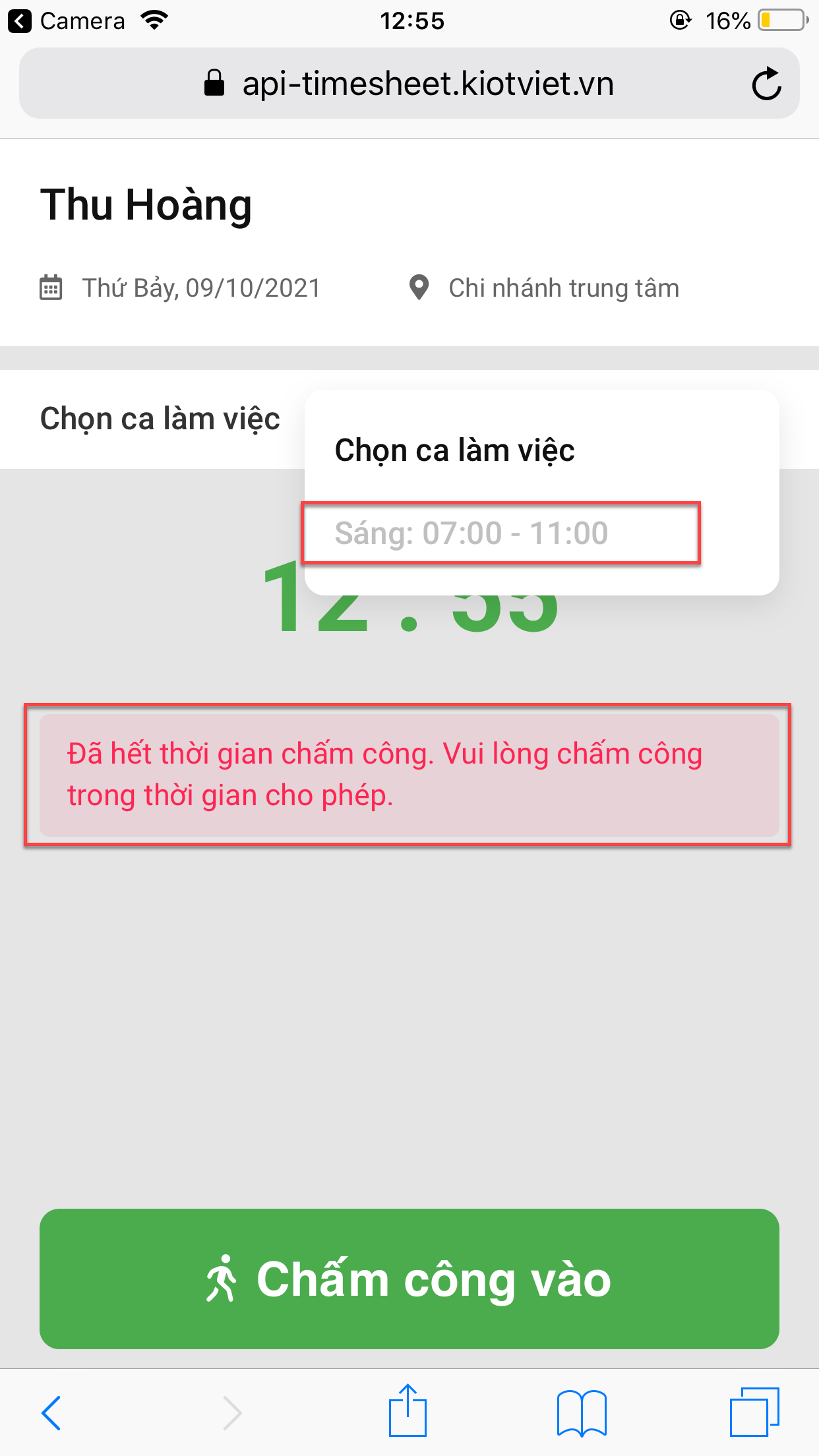
- Thời gian chấm công vào sau thời gian kết thúc ca làm việc.
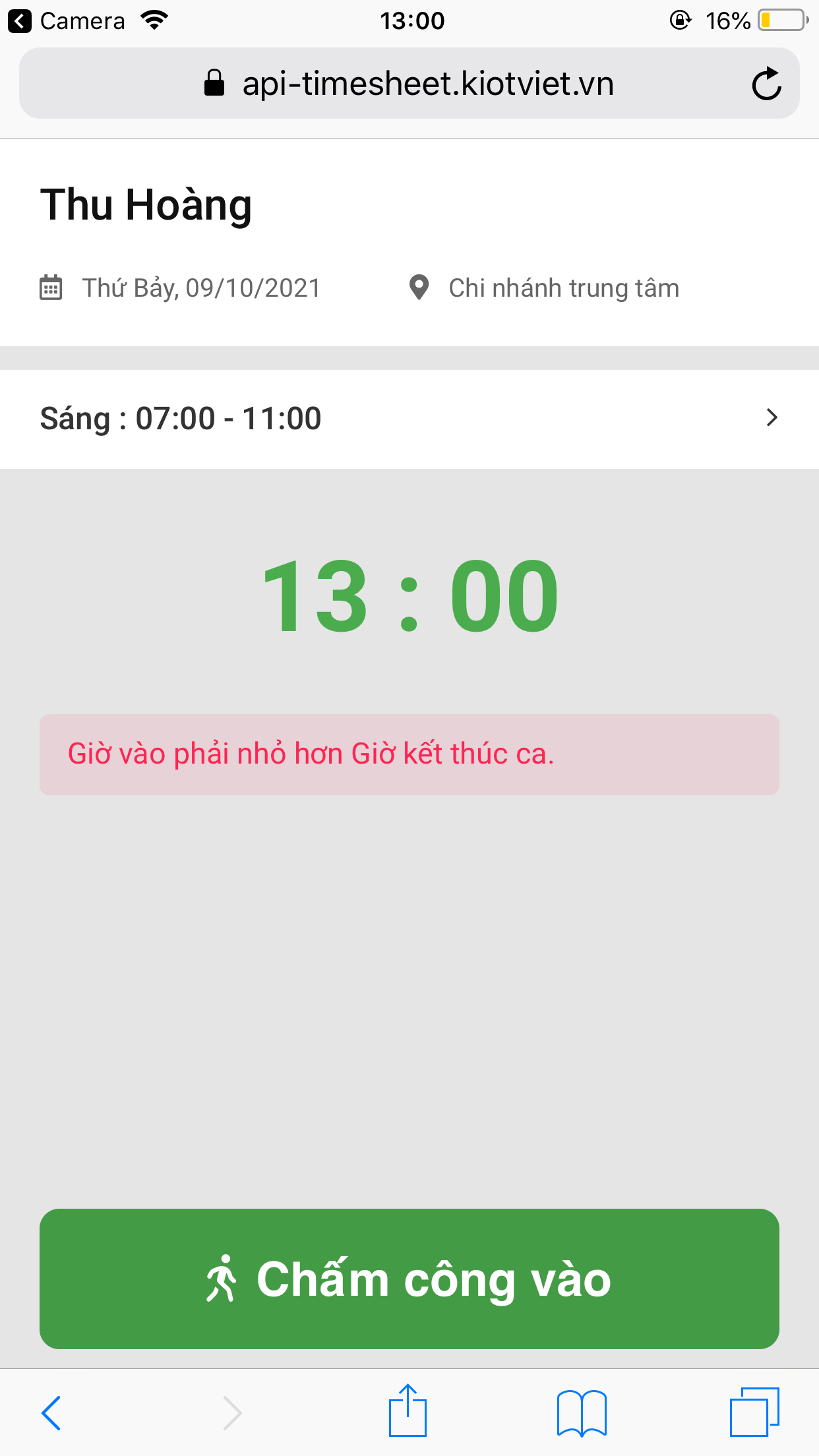
- Nhân viên tiếp tục chạm Chấm công vào hoặc Chấm công ra (8)
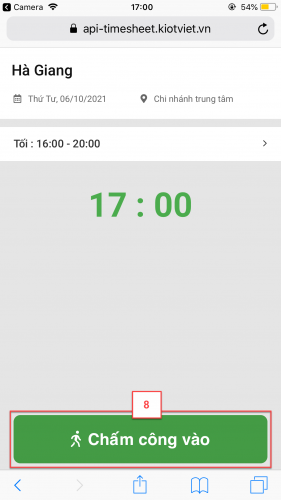
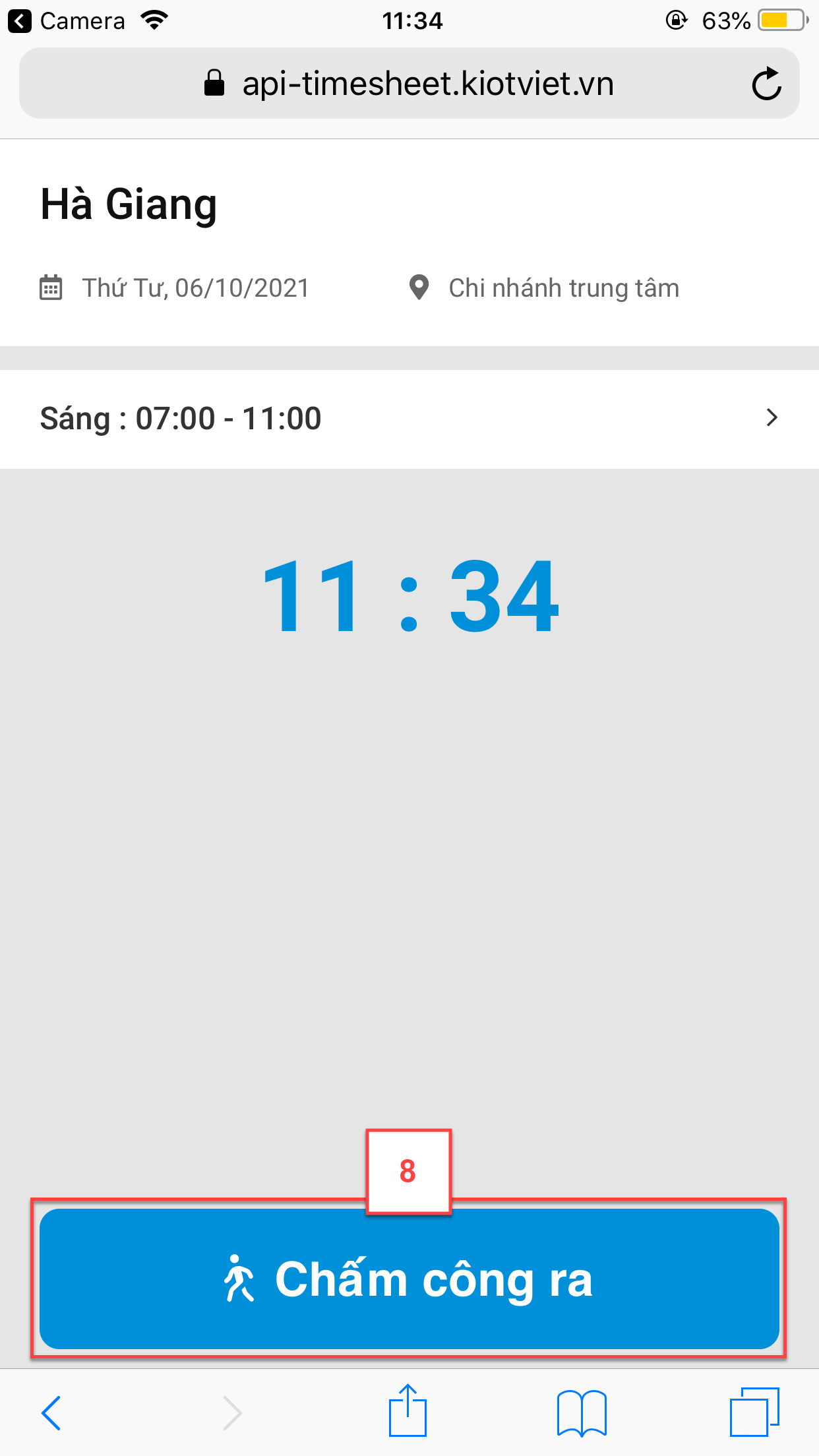
- Nếu chấm công thành công, hệ thống hiện thông báo tương ứng
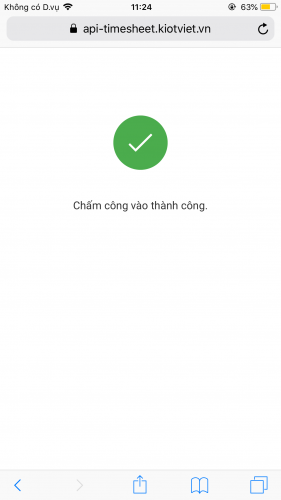
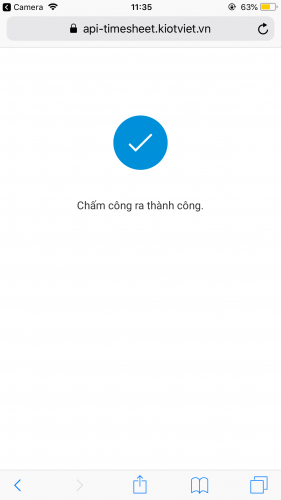
- Trường hợp nhân viên sử dụng 1 thiết bị di động khác thiết bị đã được xác nhận trong màn hình Nhân viên, khi thực hiện chấm công, hệ thống sẽ hiện thông báo. Để được ghi nhận việc chấm công, nhân viên cần báo với quản lý để xác nhận.
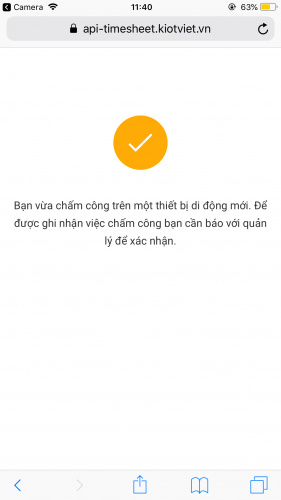
- Nếu nhân viên không có ca làm việc vào thời điểm chấm công -> khi chấm chấm công hệ thống sẽ hiện thông báo và không ghi nhận được thông tin chấm công.
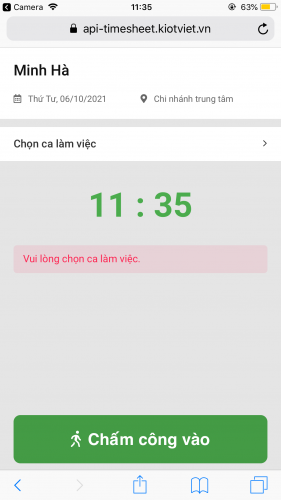
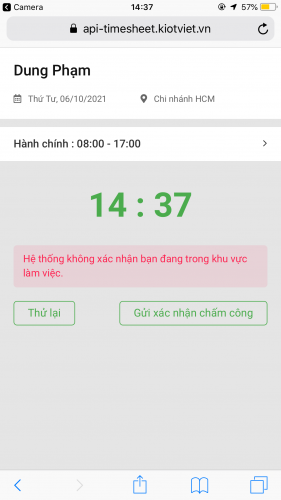
- Nếu nhân viên chấm công ngoài phạm vi thiết lập cho phép hoặc trên thiết bị di động, nhân viên quên chia sẻ GPS -> hệ thống sẽ hiện thông tin sau:
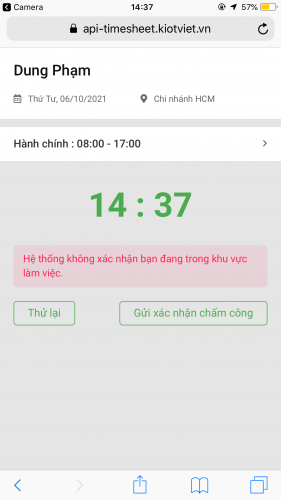
- Nhân viên có thể chọn 1 trong 2 cách:
- Thử lại: để ghi nhận lại chấm công.
- Gửi xác nhận chấm công: để nhờ quản lý xác nhận thông tin đã chấm công.
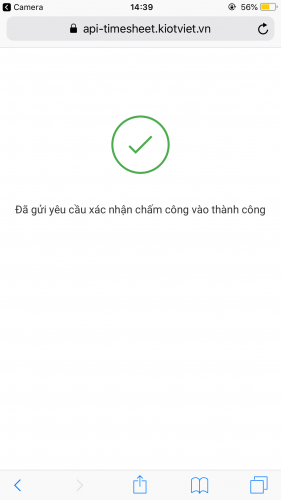
- Yêu cầu xác nhận chấm công của nhân viên được ghi nhận vào màn hình Chấm công. Để xác nhận chấm công cho nhân viên, quản lý gian hàng cần vào Nhân viên (1) -> Chấm công (2) -> Tùy chọn (3) -> Chấm công Mobile (4)
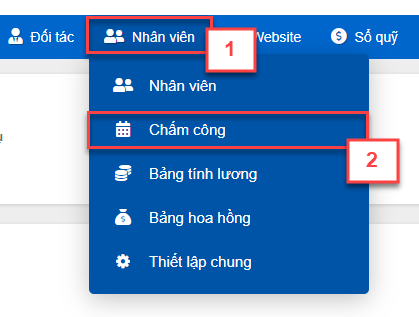
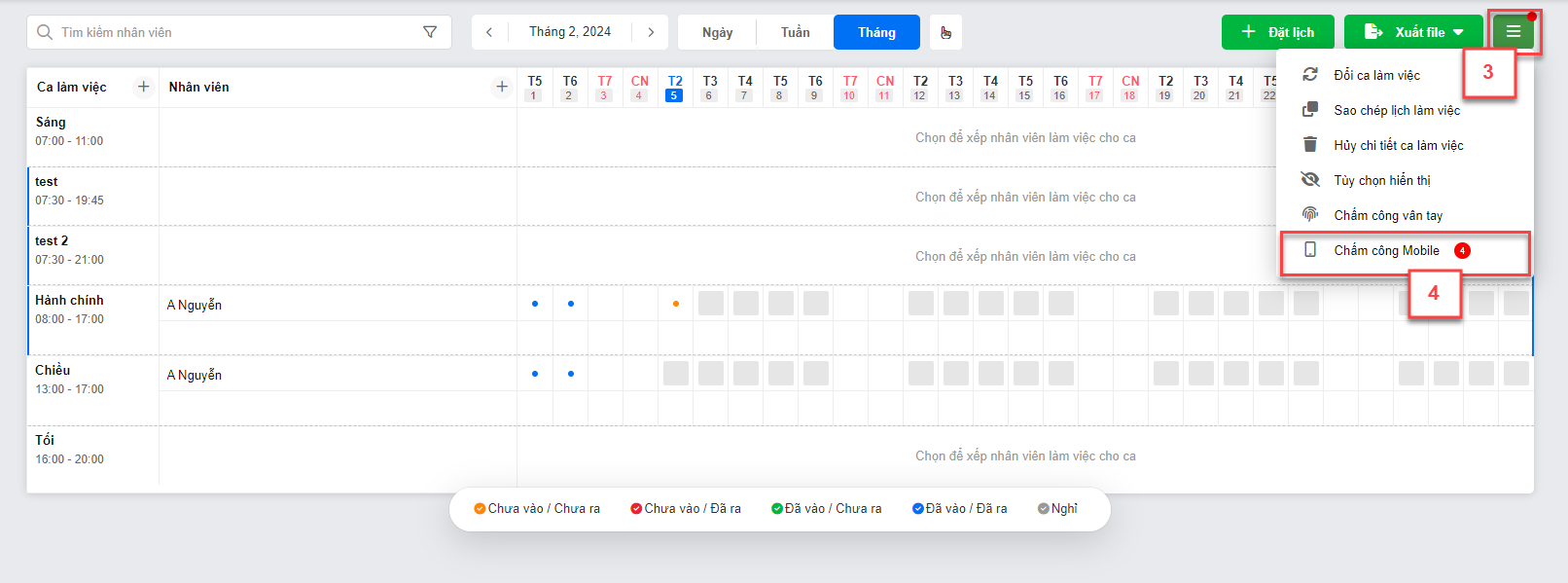
- Trên màn hình Chấm công Mobile, bạn có thể thao tác trên từng chi tiết chấm công hoặc thao tác hàng loạt:

- Nếu từ chối xác nhận chấm công, trên chi tiết chấm công, quản lý kích chọn
 -> kích Lưu. Sau khi từ chối thì nhân viên sẽ không được ghi nhận việc chấm công.
-> kích Lưu. Sau khi từ chối thì nhân viên sẽ không được ghi nhận việc chấm công. - Nếu xác nhận chấm công, trên chi tiết chấm công, quản lý kích chọn
 -> kích Lưu. Sau khi xác nhận thì nhân viên sẽ được ghi nhận thông tin chấm công vào bảng chấm công.
-> kích Lưu. Sau khi xác nhận thì nhân viên sẽ được ghi nhận thông tin chấm công vào bảng chấm công. - Để thao tác hàng loạt, bạn tích chọn các chi tiết cần xác nhận/ không xác nhận.
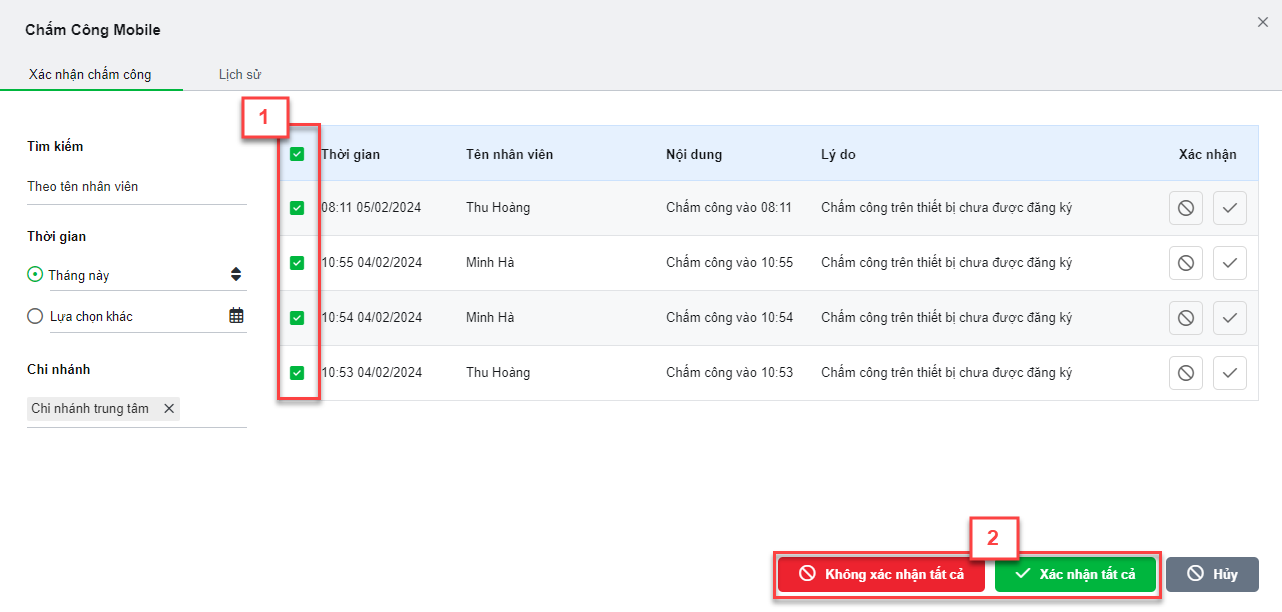
- Tất cả các thông tin chấm công sau khi được xác nhận hoặc từ chối sẽ được ghi nhận lại ở tab Lịch sử. Tại đây, bạn có thể tìm kiếm nhanh thông tin theo bộ lọc bên trái màn hình.
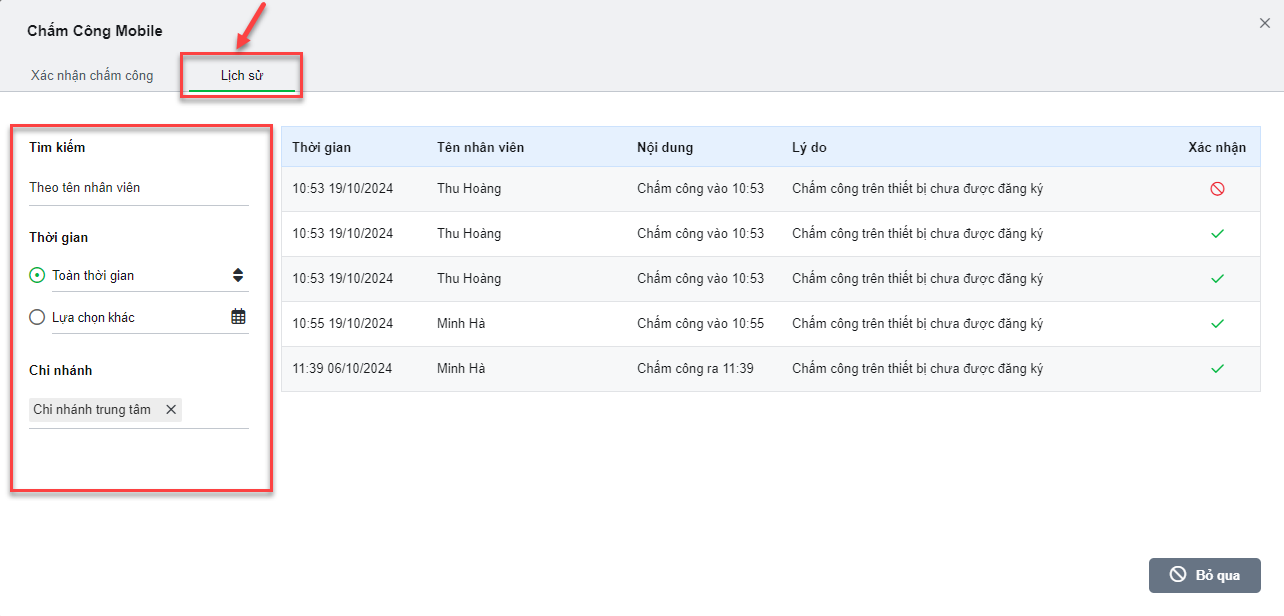
Như vậy, KiotViet đã thực hiện xong phần hướng dẫn tính năng Chấm công trên điện thoại di động.
Mọi thắc mắc xin liên hệ tổng đài tư vấn bán hàng 1800 6162, tổng đài hỗ trợ phần mềm 1900 6522 hoặc email cho chúng tôi tại địa chỉ: hotro@kiotviet.com để được hỗ trợ và giải đáp.
Chúc Quý khách thành công!
Tài liệu được cập nhật mới nhất ngày 01/03/2024
KiotViet - Phần mềm quản lý bán hàng phổ biến nhất
- Với 300.000 nhà kinh doanh sử dụng
- Chỉ từ: 6.000đ/ ngày




